В браузере выскакивает реклама — как избавиться от нее
 Если вы, как и многие пользователи столкнулись с тем, что у вас выскакивает реклама в браузере или открываются новые окна браузера с рекламой, причем на всех сайтах — в том числе там, где ее не было, то могу сказать, что вы не одиноки в этой проблеме, а я, в свою очередь, постараюсь помочь и рассказать, как убрать рекламу.
Если вы, как и многие пользователи столкнулись с тем, что у вас выскакивает реклама в браузере или открываются новые окна браузера с рекламой, причем на всех сайтах — в том числе там, где ее не было, то могу сказать, что вы не одиноки в этой проблеме, а я, в свою очередь, постараюсь помочь и рассказать, как убрать рекламу.
Подобного рода всплывающая реклама появляется в браузере Яндекс, Google Chrome, у некоторых — в Опере. Признаки одни и те же: при клике в любом месте любого сайта появляется всплывающее окно с рекламой, а на тех сайтах, где вы и раньше могли видеть рекламные баннеры, они подменяются на рекламу с предложениями разбогатеть и другим сомнительным содержанием. Еще один вариант поведения — самопроизвольное открытие новых окон браузера, даже когда вы не запускали его.
Если то же самое вы наблюдаете у себя, то у вас на компьютере наличествует вредоносная программа (AdWare), расширение браузера, а возможно и что-то еще.
Также может быть, вы уже сталкивались с советами установить AdBlock, но я так понимаю, совет не помог (более того, мог и навредить, о чем тоже напишу). Начнем исправлять ситуацию.
- Убираем рекламу в браузере автоматически.
- Что делать, если после автоматического удаления рекламы перестал работать браузер, пишет «Не удается подключиться к прокси-серверу»
- Как найти причину появления всплывающей рекламы вручную и удалить их (с важным обновлением 2017 года)
- Изменения в файле hosts, вызывающие подмену рекламы на сайтах
- Важная информация про AdBlock, который у вас, скорее всего, установлен
- Дополнительная информация
- Видео — как избавиться от рекламы во всплывающих окнах.

Как убрать рекламу в браузере в автоматическом режиме
Для начала, чтобы не углубляться в дебри (а это мы сделаем дальше, если этот способ не поможет), стоит попробовать воспользоваться специальными программными средствами для удаления AdWare, в нашем случае — «вируса в браузере».
Из-за того, что расширения и программы, вызывающие появление всплывающих окон, не являются в прямом смысле этого слова вирусами, антивирусы их «не видят». Однако, есть специальные средства для удаления потенциально нежелательных программ, которые с этим хорошо справляются.
Перед тем, как использовать далее описанные способы автоматически убрать назойливую рекламу из браузера с помощью указанных ниже программ, рекомендую опробовать бесплатную утилиту AdwCleaner, не требующую установки на компьютер, как правило, уже ее оказывается достаточно для решения проблемы. Подробнее об утилите и где ее скачать: Средства удаления вредоносных программ (откроется в новой вкладке).
Используем Malwarebytes Antimalware для того, чтобы избавиться от проблемы
Malwarebytes Antimalware — бесплатное средство для удаления вредоносных программ, в том числе Adware, вызывающих появление рекламы в Google Chrome, Яндекс браузере и других программах.

Убираем рекламу с помощью Hitman Pro
Утилита для поиска Adware и Malware Hitman Pro отлично находит большинство поселившихся на компьютере нежелательных вещей и удаляет их. Программа платная, но вы можете полностью бесплатно пользоваться ею в течение первых 30 дней, а этого нам будет достаточно.
Скачать программу можно с официального сайта http://surfright.nl/en/ (ссылка на загрузку внизу страницы). После запуска, выберите пункт «Я собираюсь просканировать систему только один раз», чтобы не устанавливать программу, после этого запустится автоматическое сканирование системы на вредоносные программы.

Вирусы, показывающие рекламу нашлись.
По завершении сканирования, вы сможете удалить вредоносные программы с вашего компьютера (нужно будет бесплатно активировать программу), которые вызывают выскакивание рекламы. После этого, перезагрузите компьютер и посмотрите, была ли решена проблема.
Если после удаления рекламы в браузере он стал писать, что не удается подключиться к прокси-серверу
После того, как вам удалось избавиться от рекламы в браузере автоматически или вручную, вы можете столкнуться с тем, что страницы и сайты перестали открываться, а браузер сообщает, что произошла ошибка при подключении к прокси-серверу.
В этом случае, откройте панель управления Windows, переключите вид на «Значки», если у вас стоит «Категории» и откройте «Свойства обозревателя» или «Свойства браузера». В свойствах перейдите к вкладке «Подключения» и нажмите кнопку «Настройка сети».

Включите автоматическое определение параметров и уберите использование прокси-сервера для локальных подключений. Подробно о том, как исправить ошибку «Не удается подключиться к прокси-серверу».
Как избавиться от рекламы в браузере вручную
Если вы дошли до этого пункта, значит вышеописанные способы не помогли убрать рекламу или всплывающие окна браузера с рекламными сайтами. Попробуем исправить это вручную.
Появление рекламы вызывают либо процессы (запущенные программы, которых вы не видите) на компьютере, либо расширения в браузерах Яндекс, Google Chrome, Опера (как правило, но есть еще варианты). При этом, очень часто пользователь даже не знает, что он установил что-то опасное — такие расширения и приложения могут устанавливаться скрытно, вместе с другими нужными программами.
Планировщик заданий
Прежде чем приступать к следующим шагам, обратите внимание на новое поведение рекламы в браузерах, которое стало актуально в конце 2016 — начале 2017 года: запуск окон браузера с рекламой (даже когда браузер не запущен), который происходит регулярно, а программы для автоматического удаления вредоносного ПО не устраняют проблему. Происходит это из-за того, что вирус прописывает задание в планировщик заданий Windows, который и производит запуск рекламы. Чтобы исправить ситуацию — нужно найти и удалить это задание из планировщика:
- В поиске на панели задач Windows 10, в меню пуск Windows 7 начните вводить «Планировщик заданий», запустите его (или нажмите клавиши Win+R и введите Taskschd.msc).
- Откройте раздел «Библиотека планировщика заданий», а потом поочередно просмотрите вкладку «Действия» в каждом из заданий в списке по центру (открыть свойства задания можно двойным кликом по нему).

- В одном из заданий вы обнаружите запуск браузера (путь к браузеру) + адреса сайта, который открывается — это и есть искомое задание. Удалите его (правый клик по имени задания в списке — удалить).
После этого закройте планировщик заданий и посмотрите, исчезла ли проблема. Также проблемное задание можно выявить, используя CCleaner (Сервис — Автозагрузка — Запланированные задания). И учитывайте, что теоретически таких заданий может быть несколько. Подробнее по этому пункту: Что делать, если браузер открывается сам по себе.
Удаление расширений браузера с Adware
Помимо программ или «вирусов» на самом компьютере, реклама в браузере может появляться в результате работы установленных расширений. Причем на сегодня расширения с AdWare — одна из самых распространенных причин проблемы. Зайдите в список расширений вашего браузера:
- В Google Chrome — кнопка настроек — инструменты — расширения
- В Браузере Яндекс — кнопка настроек — дополнительно — инструменты — расширения
Выключите все сомнительные расширения, убрав соответствующую отметку. Опытным путем вы также можете установить, какое именно из установленных расширений вызывает появление рекламы и удалить его.
Обновление 2017: по комментариям к статье пришел к выводу, что этот шаг часто пропускают, или выполняют в недостаточной мере, в то время как он — главная причина появления рекламы в браузере. Потому предлагаю несколько иной вариант действий (более предпочтительный): отключите все без исключения расширения в браузере (даже которым на все 100 доверяете) и, если это сработало, включайте по одному, пока не выявите вредоносное.

Что касается сомнительности — любое расширение, даже то, которое вы использовали раньше и были всем довольны, в любой момент может начать выполнять нежелательные действия, подробнее об этом в статье Опасность расширений Google Chrome.
Удаление программ, вызывающих появление рекламы
Ниже я перечислю наиболее популярные названия «программ», которые вызывают такое поведение браузеров, а потом расскажу, где их можно найти. Итак, на какие названия стоит обратить внимание:
- Pirrit Suggestor, pirritdesktop.exe (и все другие со словом Pirrit)
- Search Protect, Browser Protect (а также присмотреться ко всем программам и расширениям, содержащим слово Search и Protect в названии, кроме SearchIndexer — это служба Windows, ее трогать не нужно.)
- Conduit, Awesomehp и Babylon
- Websocial и Webalta
- Mobogenie
- CodecDefaultKernel.exe
- RSTUpdater.exe
Все эти вещи при обнаружении на компьютере лучше удалять. Если у вас есть подозрения на какой-то другой процесс, попробуйте поискать в интернете: если много людей ищут, как избавиться от него — значит его тоже можно добавить в этот список.
А теперь об удалении — для начала зайдите в Панель управления Windows — Программы и компоненты и посмотрите, нет ли чего-то из вышеуказанного в списке установленных. Если есть — удалите и перезагрузите компьютер.

Как правило, такое удаление не помогает избавиться полностью от Adware, также они редко отображаются в списке установленных программ. Следующим шагом откройте диспетчер задач и в Windows 7 перейдите на вкладку «Процессы», а в Windows 10 и 8 — на вкладку «Подробности». Нажмите кнопку «Отображать процессы всех пользователей». Поищите, есть ли в списке запущенных процессов файлы с указанными именами. Обновление 2017: для поиска опасных процессов вы можете использовать бесплатную программу CrowdInspect.

Попробуйте кликнуть правой кнопкой мыши по подозрительному процессу и завершить его. Скорее всего, после этого он сразу запустится снова (а если не запустится, проверьте работу браузера — исчезла ли реклама и не появилась ли ошибка при подключении к прокси-серверу).
Итак, если процесс, вызывающий появление рекламы найден, но его не получается завершить, кликните по нему правой клавишей мыши и выберите пункт «Открыть расположение файла». Запомните, где находится этот файл.

Нажмите клавиши Win (клавиша с эмблемой Windows) + R и введите msconfig, после чего нажмите «Ок». На вкладке «Загрузка» поставьте «Безопасный режим» и нажмите Ок, перезагрузите компьютер.

После входа в безопасный режим, зайдите в панель управления — параметры папок и включите отображение скрытых и системных файлов, после чего зайдите в папку, где находился подозрительный файл и удалите все ее содержимое. Снова запустите msconfig, проверьте есть ли что-то лишнее на вкладке «Автозагрузка», уберите ненужное. Уберите загрузку в безопасном режиме и перезагрузите компьютер. После этого просмотрите расширения в своем браузере.
Дополнительно имеет смысл проверить запущенные службы Windows и найти ссылки на вредоносный процесс в реестре Windows (выполните поиск по названию файла).
Если после удаления файлов вредоносной программы браузер стал показывать ошибку, связанную с прокси-сервером — выше было описано решение.
Изменения, вносимые вирусом в файл hosts для подмены рекламы
Кроме всего прочего, Adware, из-за которого появилась реклама в браузере, вносит изменения в файле hosts, определить которые можно по множественным записям с адресами google и другими.

Изменения в файле hosts, вызывающие появление рекламы
Для того, чтобы исправить файл hosts, запустите блокнот от имени администратора, выберите в меню файл — открыть, укажите, чтобы отображались все файлы и перейдите в Windows\System32\drivers\etc\, и откройте файл hosts. Удалите все строчки ниже последней, начинающейся с решетки, после чего сохраните файл.
Более подробная инструкция: Как исправить файл hosts
Про расширение браузера Adblock для блокировки рекламы
Первое, что пробуют пользователи при появлении нежелательной рекламы — это установка расширения Adblock. Однако, в борьбе с Adware и выскакивающими окнами он не особый помощник — он блокирует «штатную» рекламу на сайте, а не ту, что вызвана вредоносным ПО на компьютере.

Более того, будьте внимательны при установке AdBlock — есть много расширений для браузера Google Chrome и Яндекс с этим названием, и, насколько я знаю, некоторые из них сами по себе вызывают появление всплывающих окон. Рекомендую использовать просто AdBlock и Adblock Plus (их легко можно отличить от остальных расширений по количеству отзывов в магазине Chrome).
Дополнительная информация

Если после описанных действий реклама исчезла, но изменилась стартовая страница в браузере, причем смена ее в настройках Chrome или Яндекс браузера не приводит к нужному результату, вы можете просто создать новые ярлыки для запуска браузера, удалив старые. Или же в свойствах ярлыка в поле «Объект» убрать все, что находится после кавычек (там будет адрес нежелательной стартовой страницы). Подробно на тему: Как проверить ярлыки браузеров в Windows.
В дальнейшем, будьте внимательны при установке программ и расширений, используйте для загрузки официальные проверенные источники. Если проблема осталась нерешенной, опишите симптомы в комментариях, я постараюсь помочь.
Видео инструкция — как избавиться от рекламы в всплывающих окнах
Надеюсь, инструкция оказалась полезной и позволила исправить проблему. Если же нет — опишите вашу ситуацию в комментариях. Возможно, мне удастся вам помочь.
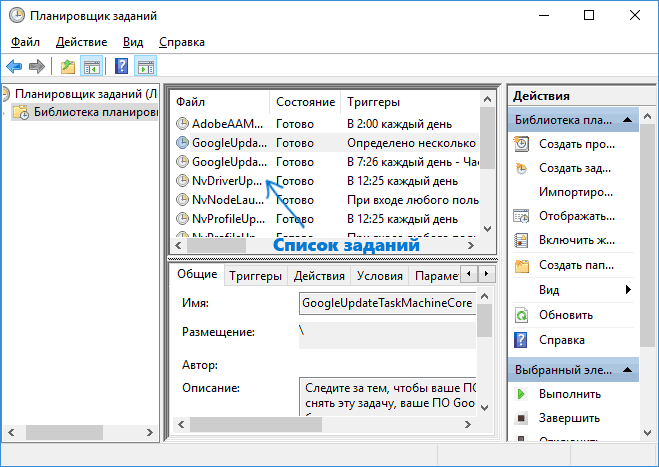
Катерина
Спасибо за статью, всё почистила, но осталась проблема со стартовой страницей. Как ни старалась реклама не исчезала. Удалила ярлыки с рабочего стола, реклама пропала.
Ответить
Ева
Здравствуйте! Очень полезная инфа, спасибо, справилась. Советуйте сначала начинать с расширений (лично я начала с него и как пальцем в небо — у меня все получилось)
Ответить
Александр
Прошел весь путь и получилось в конце убрал расширение Site navigation. Благодарю.
Ответить
Матвей
Спасибо вам большое! Пол года искал решение проблемы. Вы все четко и грамотно описали и рассказали. Вы очень помогли. Нашел прогу Webalta, удалил много вирусов!
Ответить
Вячеслав
Hitman Pro спасибо помогла избавиться! 141 вирус нашла
Ответить
Алексей
Здравствуйте. Надеюсь и мне поможете. Позавчера стала появляться реклама на всех сайтах и во всех браузерах (по бокам, вверху, внизу и в центре). Антивирус ругается, а при нажатии на любое место страницы, открывается по 1-2 вкладки (или отдельных страниц) с рекламой разного характера. Но самое плохое в том, что на большинство сайтов не могу зайти, открывается пустое окно (к вам попал по ссылке на Ютубе). Могу зайти на сайты которые были у меня в закладках. Это все в посковике Яндекса и браузерах Мозилы, Оперы, Яндекса и Эксплоера. В Гугл Хроме и поисковиках Гугла пишет что невозможно отобразить страницу. Сегодня же на любой мой запрос в поисковике вылазит сообщения типа «Ой» с подозрениями что я автомат и просят ввести код с картинки в поле ввода и нажать «отправить», но это поле я нигде не могу найти. Узнал о вашем сайте через планшет с Wi-Fi, но вечером он перестал подключаться (скорее всего по другим причинам).
Что я делал: в общем все что описано выше. Переустанавливал браузеры, отключал все разрешения и плагины, проверял имя у ярлыка, лишних букв нет. Hitman Pro, Malwarebytes и Avast нашли много плохих файлов и вирусов, но их удаление в данном вопросе не помогло. Проверял hosts, были лишние строчки, убрал — все так же. Искал по названиям, ничего нет. Установил Adblock Plus, вылез баннер с просьбой отключить его. Реестр правил через CCleaner. Пытался скачать Cureit, но не смог зайти на сайт (удивительно что смог скачать Hitman Pro и Malwarebytes).
Очень надеюсь на помощь.
Ответить
Dmitry
Здравствуйте. К сожалению, я кроме того, что уже порекомендовал ничего посоветовать и не могу: только вручную искать, что именно вредит, а это в двух словах не опишешь. Могу еще сказать, что в редких случаях бывает, что такое поведение вызвано закладками в роутере, попробуйте на всякий случай подключить напрямую и проверить.
Ответить
Алексей
Спасибо! Я, признаюсь, не знаю что за закладки в роутере, но я подключил свой старый модем, и все нормализовалось.
Еще раз спасибо.
Ответить
Dmitry
Если вы новый модем (или роутер, не знаю, что у вас) сбросите на заводские настройки и снова настроите, возможно, проблема также исчезнет.
Ответить
катерина
Спасибо, помогла установка Hitman Pro.
Ответить
Елена
Спасибо огромное, чтобы без вас делала, 2 месяца мучилась. Помогло удаление расширений.
Ответить
Дмитрий
Спасибо, установил Hitman, нашло множество вирусов, еще раз спасибо
Ответить
sher
Спасибо, установил Hitman очень полезная программа.
Огромное спасибо за помощь .
Ответить
Дмитрий
Здравствуйте, не знаю где найти ответ, спрошу здесь. проблема в следующим, стоит яндекс обновлен до последнего, куки и т.п. чищу и все такое, открываю любую стр, через секунду или две, все замирает, сворачиваю в окно все отображается, провожу мышкой по стр, всё замирает опять, расширяю на весь экран, загрузка стр продолжается и так далее, при печатаньи не тормозит, только стоит пройтись стрелочкой по стр. все опять замирает, помогите.
Ответить
Dmitry
Первое: драйвера на видеокарту установлены? (официальные, а не те, что Windows сама устанавливает). Второе: отключите в браузере все что можно: расширения, плагины.
Ответить
Максим
Спасибо, Хитман про помогла
Ответить
vlad
Применил утилиту Hitman Pro все чётко. Спасибо Вы мне жизнь продлили!
Ответить
Александра
Спасибо! Наконец-то вся реклама пропала, Hitman не справился, но зато Malwarebytes Antimalware помог.
Ответить
Елена
Большое Вам спасибо! Избавилась от рекламы убрав расширения, всё остальное не помогло.
Ответить
Алексей
Спасибо большое очень помогли с первого способа все нашло и удалило
Ответить
Сергей
Большое спасибо, помог первый вариант.
Ответить
Виктория
Огромное Вам спасибо за статью. Она нам очень помогла, а то эта реклама так замучила. Каждый 2-й клик — это всплывающее окно. Первый вариант помог!
Ответить
Николай
Ни один из способов не помог. Как убрать эту рекламу? Что можно еще сделать?
Ответить
Dmitry
Поиск вредносных программ, с помощью пары утилит, отключение расширений и дополнений в браузере, поиск нежелательных процессов вручную на компьютере, проверка настроек сети (чтобы не было прокси-серверов в свойствах подключения и тому подобного). Если подключение по Wi-Fi, то также проверка, есть ли реклама при подключении напрямую, без роутера (и если есть, то сброс роутера и настройка заново).
Ответить
Ольга
Добрый день! пыталась убрать проблему вышеописанными способами — не получилось. Подскажите, как в опере зайти в расширения? не вижу кнопки настроек
Ответить
Dmitry
В Опере кнопка настроек находится в правом верхнем углу (сама надпись Opera).
Ответить
rustam
Громадное спасибо! Помогло!
Ответить
Юрий
Стартовая в свойствах Internet Explorer прописана, а стартовал с какой-то бяки. Скачал Hitman Pro, просканил и нашел более 1000 всяких нехороших. После их удаления ничего не изменилось! Ярлык с рабочего стола вёл к эксешнику в эксплоере с которого стартовая работала исправно, а с ярлыка на рабочем столе к бяке. Поэтому заменил ярлык и все стало норм. Теперь не понятно может действия с Hitman Pro были ни к чему? Но тем не менее большое спасибо за очень полезную и интересную информацию
Ответить
agrobot
Спасибо, все получилось
Ответить
Татьяна
Спасибо! Я ее победила, проделав всего 3 действия! Хитман, настройки гугл и в блокноте.
Ответить
Андрей
Убрал расширение для воспроизведения (флеш плеер) не из магазина, и реклама исчезла.
Спасибочки.
Ответить
Виктор
Спасибо Вам большое за помощь. Все получилось. Реклам нет. Почистил программами комп. Не один раз, убрал расширения Оперы, переустановил Оперу. Установил Адгуард, который ранее не справлялся с рекламами. Советую, мне помогло. Еще раз спасибо.
Ответить
igor
Спасибо помогли ваши советы, удивлен!
Ответить
Женя
Привет! Где то на сайте видел ссылку на сайт, где можно скачать проги оригинальные. Без всяких дополнительных. Ну в смысле скачиваешь Оперу, и она только одна и устанавливается (без дополнительного ПО). Сайт на N по-моему начинается. Скинь плиз.
Ответить
Dmitry
Наверное, речь об вот этой штуке идет: https://remontka.pro/install-software-ninite/
Ответить
RONIX
Круто! По Вашей рекомендации воспользовался Hitman Pro и всё как рукой сняло.
Перед этим отдал 300 руб. IT -шнику. Хотел к нему с утра пораньше с предъявой — ну да ладно. Можно сказать, что Вы ему здоровье спасли!
Ответить
Равиль
Автор молодец, но у меня не получается удалить все после кавычек, как это показано в дополнительная информация, комп меня блокирует и пишет (цитирую) Для изменения этих параметров требуется разрешение администратора дальше он не хочет сохранять мои изменения и оставляет как и было. Как исправить это? Как убрать сайт с рекламой в этой адресной строке от имени администратора?
Ответить
Dmitry
Вы можете просто удалить ярлык, потом зайти в папку с браузером и создать новый ярлык, там не будет этой строки.
Ответить
Равиль
Спасибо
Ответить